DELL笔记本键盘键帽的拆装
DELLinspiron1525颗粒按键拆装教程共12页word资料

相对以前来讲还是很干净的。
“做人要干干净
净”
以下详解拆法:
请君莫笑小白痴,下边的方法自己搞出来的,供小小鸟参考,欢迎交流各种维修技巧!
为了拍这张照片我特意好好洗了洗手!!!↓
像图5那样,把小利器插入按键下边,x形状支架的中间,然后你观察一下,有一边是像插槽似的不要撬这边,撬另一边,半圆抱式的那面,啪一声就跳开了,然后把按键向一个方向滑动就可以脱落了,支架仍然固定着,这个就好弄了,自己研究一
下用小镊子搞定,其实装比拆要费劲。
装的时候啊要先装支架到大键盘面上,然后用按键往上“对”。
1把支架装到键盘上。
2用扁平的利器支撑起来支架,使他呈现x形。
3拿好按键,观察按键颗粒的安装槽,有一边是槽,一边是卡扣,先把槽靠感觉“插入”支架上,然后取出利器,用巧劲按下按键颗粒,卡扣就啪啪的合上去了,然后检查一下四个点是不是都和x支架吻合了。
4一般来说从左向右从上往下装比较顺手。
自-戴尔Dell灵越Inspiron1320官方拆机图解维修手册

作者: youmeit | 分类: 笔记本| 超过 616 人围观| 已有0人留下了看法卸下电池1.请按照开始之前中的步骤进行操作。
2.将计算机翻转过来。
3.将电池释放闩锁滑动到打开位置。
4.将电池滑出,然后将其从电池槽中提出。
卸下模块护盖1.请按照开始之前中的步骤进行操作。
2.卸下电池(请参阅卸下电池)。
3.拧下将模块护盖固定到计算机基座的三颗螺钉。
4.卸下模块护盖。
卸下内存模块1.请按照开始之前中的步骤进行操作。
2.卸下电池(请参阅卸下电池)。
3.卸下模块护盖(请参阅卸下模块护盖)。
警告:为防止对内存模块连接器造成损坏,请勿使用工具将内存模块固定夹张开。
4.用指尖小心地将内存模块连接器两端的固定夹张开,直至内存模块弹起。
5.从内存模块连接器上拔下内存模块。
卸下小型插卡1.请按照开始之前中的说明进行操作。
2.卸下电池(请参阅卸下电池)。
3.卸下模块护盖(请参阅卸下模块护盖)。
4.从小型插卡上拔下天线电缆。
5.拧下将小型插卡固定到系统板的螺钉。
6.将小型插卡从系统板连接器中提出。
卸下币形电池1.请按照开始之前中的步骤进行操作。
2.卸下电池(请参阅卸下电池)。
3.卸下模块护盖(请参阅卸下模块护盖)。
4.使用塑料划片轻轻地将币形电池撬出。
卸下中心控制护盖1.请按照开始之前中的步骤进行操作。
2.卸下电池(请参阅卸下电池)。
3.拧下将中心控制护盖固定到计算机基座的螺钉。
4.将计算机翻转过来并把显示屏打开到最大程度。
警告:卸下中心控制护盖时请格外小心。
此护盖极易损坏。
5.使用塑料划片从计算机背面撬开中心控制护盖。
6.将中心控制护盖提离计算机。
卸下键盘1.请按照开始之前中的步骤进行操作。
2.卸下电池(请参阅卸下电池)。
3.卸下中心控制护盖(请参阅卸下中心控制护盖)。
4.拧下将键盘固定至计算机基座的螺钉。
警告:键盘的键帽容易损坏和脱落,装回它们也比较费时。
卸下和处理键盘时,请小心操作。
警告:卸下和处理键盘时请格外小心。
戴尔灵越inspiron15,5000,5547拆机手册

Inspiron 15 5000 Series 用户手册计算机型号: Inspiron 15–5547管制型号: P39F管制类型: P39F001注、小心和警告注: “注”表示可以帮助您更好地使用计算机的重要信息。
小心: “小心”表示可能会损坏硬件或导致数据丢失,并说明如何避免此类问题。
警告: “警告”表示可能会造成财产损失、人身伤害甚至死亡。
版权所有© 2014 Dell Inc. 保留所有权利。
本产品受美国、国际版权和知识产权法律保护。
Dell™和 Dell 徽标是 Dell Inc. 在美国和 / 或其他管辖区域的商标。
所有此处提及的其他商标和产品名称可能是其各自所属公司的商标。
2014 - 03Rev. A00目录拆装计算机内部组件之前 (9)开始之前 (9)安全说明 (9)建议工具 (10)拆装计算机内部组件之后 (11)卸下基座盖 (12)步骤 (12)装回基座盖 (14)步骤 (14)取出电池 (15)前提条件 (15)步骤 (15)装回电池 (16)步骤 (16)完成条件 (16)卸下硬盘驱动器 (17)前提条件 (17)步骤 (18)装回硬盘驱动器 (20)步骤 (20)完成条件 (20)卸下内存模块 (21)前提条件 (21)步骤 (21)装回内存模块 (22)步骤 (22)完成条件 (22)卸下无线网卡 (23)前提条件 (23)步骤 (23)装回无线网卡 (24)步骤 (24)完成条件 (24)卸下风扇 (25)前提条件 (25)步骤 (25)装回风扇 (28)步骤 (28)完成条件 (28)卸下键盘 (29)前提条件 (29)步骤 (30)装回键盘 (32)步骤 (32)折叠键盘电缆 (32)完成条件 (35)卸下基座 (36)前提条件 (36)步骤 (37)装回基座 (40)步骤 (40)完成条件 (40)取出币形电池 (41)前提条件 (41)步骤 (42)装回币形电池 (43)步骤 (43)完成条件 (43)卸下散热器 (44)前提条件 (44)步骤 (45)装回散热器 (46)步骤 (46)完成条件 (46)卸下 I/O 板 (47)前提条件 (47)步骤 (48)装回 I/O 板 (49)步骤 (49)完成条件 (49)卸下扬声器 (50)前提条件 (50)步骤 (50)装回扬声器 (52)步骤 (52)完成条件 (52)卸下状态指示灯板 (53)前提条件 (53)步骤 (53)装回状态指示灯板 (55)步骤 (55)完成条件 (55)卸下电源适配器端口 (56)前提条件 (56)步骤 (56)装回电源适配器端口 (58)步骤 (58)完成条件 (58)卸下系统板 (59)前提条件 (59)步骤 (60)装回系统板 (62)步骤 (62)完成条件 (62)卸下显示屏部件 (63)前提条件 (63)步骤 (64)装回显示屏部件 (66)步骤 (66)完成条件 (66)卸下掌垫 (67)前提条件 (67)步骤 (68)装回掌垫 (70)步骤 (70)完成条件 (70)卸下显示屏挡板 (71)前提条件 (71)步骤 (72)装回显示屏挡板 (73)步骤 (73)完成条件 (73)卸下显示屏面板 (74)前提条件 (74)步骤 (75)装回显示屏面板 (77)步骤 (77)完成条件 (77)卸下显示屏支架 (78)前提条件 (78)步骤 (79)装回显示屏支架 (80)步骤 (80)完成条件 (80)卸下摄像头 (81)前提条件 (81)步骤 (82)装回摄像头 (83)步骤 (83)完成条件 (83)卸下显示屏后盖和天线部件 (84)前提条件 (84)步骤 (84)装回显示屏后盖和天线部件 (86)步骤 (86)完成条件 (86)刷新 BIOS (87)获取帮助和联系 Dell (88)自助资源 (88)联系 Dell (88)拆装计算机内部组件之前小心: 持拿组件和插卡时,请持拿其边缘,切勿触碰插针和接点,以避免损坏。
DELL笔记本键帽安装步骤[1]
![DELL笔记本键帽安装步骤[1]](https://img.taocdn.com/s3/m/e64eb4c533d4b14e852468d8.png)
将两个白色塑料支架相互交叉叠在一起,并保证能自由转动.
5.先拿住里面的支架,将另一头勾在键盘上.
6.将两个支架倒平.用手压另一边,让另一个支架卡在金属卡槽上.
7.将键帽方向和位置对正,平放到键盘上.对于键帽较大的按键.先装好背面的铁棍(空格键会有两根铁棍,其中一根不能活动),按如图所示的方向往前推到底.然后对正位置把键帽放平.
8.用两个手指用力压四周.将键帽卡上.您会听到卡上的声音.
9.安装完毕.比较其他键帽,检查键帽是否平整.再输入字符,感觉是否有弹性.否则重复前面所有的操作.。
笔记本键帽怎么拆
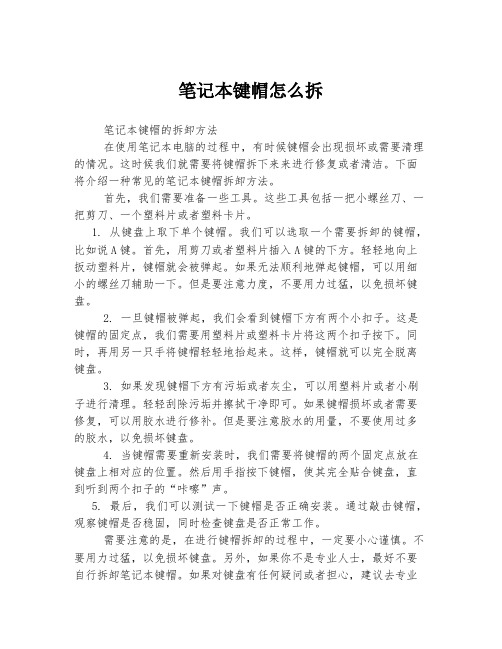
笔记本键帽怎么拆笔记本键帽的拆卸方法在使用笔记本电脑的过程中,有时候键帽会出现损坏或需要清理的情况。
这时候我们就需要将键帽拆下来来进行修复或者清洁。
下面将介绍一种常见的笔记本键帽拆卸方法。
首先,我们需要准备一些工具。
这些工具包括一把小螺丝刀、一把剪刀、一个塑料片或者塑料卡片。
1. 从键盘上取下单个键帽。
我们可以选取一个需要拆卸的键帽,比如说A键。
首先,用剪刀或者塑料片插入A键的下方。
轻轻地向上扳动塑料片,键帽就会被弹起。
如果无法顺利地弹起键帽,可以用细小的螺丝刀辅助一下。
但是要注意力度,不要用力过猛,以免损坏键盘。
2. 一旦键帽被弹起,我们会看到键帽下方有两个小扣子。
这是键帽的固定点,我们需要用塑料片或塑料卡片将这两个扣子按下。
同时,再用另一只手将键帽轻轻地抬起来。
这样,键帽就可以完全脱离键盘。
3. 如果发现键帽下方有污垢或者灰尘,可以用塑料片或者小刷子进行清理。
轻轻刮除污垢并擦拭干净即可。
如果键帽损坏或者需要修复,可以用胶水进行修补。
但是要注意胶水的用量,不要使用过多的胶水,以免损坏键盘。
4. 当键帽需要重新安装时,我们需要将键帽的两个固定点放在键盘上相对应的位置。
然后用手指按下键帽,使其完全贴合键盘,直到听到两个扣子的“咔嚓”声。
5. 最后,我们可以测试一下键帽是否正确安装。
通过敲击键帽,观察键帽是否稳固,同时检查键盘是否正常工作。
需要注意的是,在进行键帽拆卸的过程中,一定要小心谨慎。
不要用力过猛,以免损坏键盘。
另外,如果你不是专业人士,最好不要自行拆卸笔记本键帽。
如果对键盘有任何疑问或者担心,建议去专业的维修中心进行处理。
总之,笔记本键帽的拆卸是一项相对简单的操作,只需要有正确的工具和小心谨慎的动作。
希望以上步骤对您有帮助。
DELL笔记本键帽安装步骤[1]
![DELL笔记本键帽安装步骤[1]](https://img.taocdn.com/s3/m/e64eb4c533d4b14e852468d8.png)
将两个白色塑料支架相互交叉叠在一起,并保证能自由转动.
5.先拿住里面的支架,将另一头勾在键盘上.
6.将两个支架倒平.用手压另一边,让另一个支架卡在金属卡槽上.
7.将键帽方向和位置对正,平放到键盘上.对于键帽较大的按键.先装好背面的铁棍(空格键会有两根铁棍,其中一根不能活动),按如图所示的方向往前推到底.然后对正位置把键帽放平.
8.用两个手指用力压四周.将键帽卡上.您会听到卡上的声音.
9.安装完毕.比较其他键帽,检查键帽是否平整.再输入字符,感觉是否有弹性.否则重复前面所有的操作.。
键帽拆卸和安装方法

键帽拆卸和安装方法
键帽是键盘上最容易个性化的部分之一,想不想给自己的键盘来个大变身?那就得知道键帽的拆卸和安装方法啦!
拆卸键帽简单吗?超简单!你只需要一个拔键器就可以轻松搞定。
把拔键器对准键帽的两侧,轻轻一夹,键帽就会轻松脱落。
就像摘果子一样容易,难道不是吗?不过要注意力度哦,可别太用力把键盘给弄坏了。
安装键帽难吗?一点都不难!把键帽对准轴体,轻轻一按,听到“咔哒”一声,就安装好了。
这就像给玩具安装零件一样容易,不是吗?但是一定要确保键帽安装牢固,不然在打字的时候键帽掉了可就尴尬了。
在这个过程中有啥安全性和稳定性的问题呢?只要你小心操作,就不会有问题。
就像走路一样,只要你看着路,就不会摔倒。
拆卸和安装键帽不会对键盘造成任何损坏,反而可以让你的键盘更加个性化,更加好用。
键帽拆卸和安装有啥应用场景呢?那可多了去了。
比如你想给键盘换个颜色,或者想换一种键帽的材质,都可以通过拆卸和安装键帽来实
现。
这就像给手机换个壳一样,可以让你的键盘焕然一新。
而且,如果你有多个键盘,还可以把键帽换来换去,这样就可以有不同的感觉啦!
我自己就曾经给我的键盘换过键帽,哇塞,那效果简直太棒了!就像给一辆旧车换上了新的轮毂和轮胎一样,瞬间变得高大上起来。
你也可以试试哦!
键帽的拆卸和安装方法简单易懂,安全性和稳定性高,应用场景广泛,优势明显。
赶紧动手试试吧,让你的键盘变得更加个性化,更加好用!。
DELLE7440笔记本电脑键盘拆卸及安装详细办法

DELLE7440笔记本电脑键盘拆卸及安装详细办法DELL E7440笔记本电脑键盘拆卸及安装详细办法
建议⼯具:
●⼩型平⼝螺丝⼑
●梅花槽螺丝⼑
●⼩型塑料划⽚
步骤:
1.关闭计算机电源
2.取出电池
1)滑动释放闩锁,以解除电池锁定
2)将电池从计算机卸下
3.卸下基座盖
1)取出电池
2)拧下⽤于将基座盖固定到计算机的螺钉
3)提起基座盖以将其从计算机上卸下。
4.卸下硬盘驱动器
1)断开将硬盘驱动器固定框架固定⾄计算机的硬盘驱动器电缆,并卸下将其固定到计算机的螺钉
2)将硬盘驱动器固定框架提出计算机
3)断开将硬盘驱动器固定到硬盘驱动器固定框架的硬盘驱动器电缆
4)拧下⽤于固定硬盘驱动器与硬盘驱动器框架的螺钉,并将硬盘驱动器从硬盘驱动器固定框架中提出
5.卸下键盘装饰条
1)使⽤塑料划⽚撬起键盘装饰条,使其与计算机脱离,将键盘装饰条提起,从计算机中卸下
6.卸下键盘
1)拧下螺钉,并提起计算机的电池槽
2)执⾏发下步骤,如图所⽰:
a)抬起键盘背光灯电缆闩锁(1)
b)从系统板上卸下电缆(2)
c)抬起导轨电缆锁(3)
d)从系统板上卸下电缆(4)
e)提起键盘电缆锁(5)
f)从系统板上卸下电缆(6)
g)抬起触摸板电缆锁(7)
h)从系统板上卸下电缆(8)
3)翻转计算机,拧下将键盘固定⾄计算机的螺钉,将键盘从计算机中提出
7.拆卸完旧的,更换上新的键盘,然后按上述⽅法顺序倒着装上.。
- 1、下载文档前请自行甄别文档内容的完整性,平台不提供额外的编辑、内容补充、找答案等附加服务。
- 2、"仅部分预览"的文档,不可在线预览部分如存在完整性等问题,可反馈申请退款(可完整预览的文档不适用该条件!)。
- 3、如文档侵犯您的权益,请联系客服反馈,我们会尽快为您处理(人工客服工作时间:9:00-18:30)。
DELL笔记本键盘键帽的拆装
E系列键盘对应的键帽支架基本分两种。
我们将分别对两种不同键帽支架的安装进行介绍。
支架1型:(根据键盘布局,支架1型的键帽大小均不同,对应的支架尺寸也有不同,但安装方法一致)
1.首先将散开的两片支架套在一起。
方法:
1)注意两片支架的方向,光滑没有刻度的面朝上。
2)将小支架左边的小支点卡入置大支架槽中;
3)再将小支架右边的小支点用力卡入到大支架的槽中。
安装好后的支架,是完整的一个平面,没有任何突起:
2.将支架固定到键帽位置的金属架上。
Dell大部分键盘用来固定键帽支架的金属架都是三个支撑点。
我们需要将安装好的支架卡入三个金属架中。
1)请将小支架的卡勾套入下方的金属架中。
2)再将大支架左边的卡勾挂在键帽位置左上方的金属架处。
3)将大支架右边的卡勾用力按入到键帽位置右上方的金属架处。
3.将键帽固定在支架上。
固定键帽非常简单,只需将键帽直接用力扣入到安装好的支架上。
上图左边是背景光键盘的键帽;他的键帽反面是白色的,具有透光性。
上图是F1-12等功能键的键帽。
请注意标注的卡扣部分是否磨损或者破裂,如果已经损坏,是无法固定到支架上。
对于特殊性键帽支架安装步骤和以上介绍完全相同。
金属架安装方法与上相同。
再将对应键帽用力卡入到安装好的支架上,听到几声咔咔声即可。
安装好的支架将弹性自如。
对于带金属铁丝的键帽,除将支架固定好外,还需将金属铁丝固定好,再将键帽卡入到支架上。
支架2型:
支架2型的安装方法和支架1型安装方法完全相同。
在此不做详细介绍。
